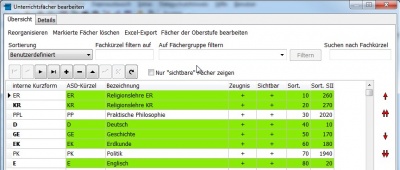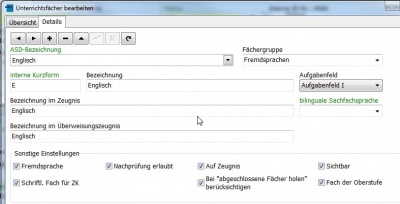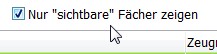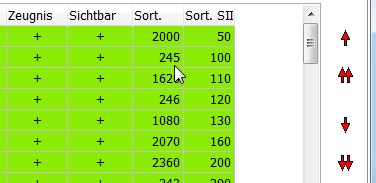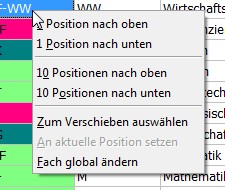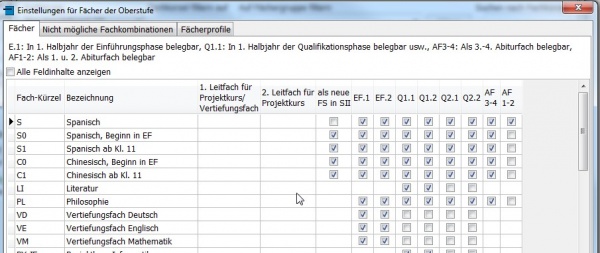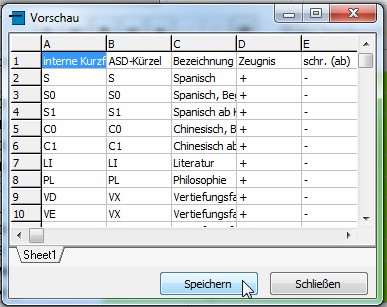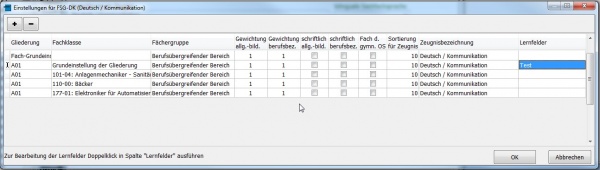Unterrichtsfächer: Unterschied zwischen den Versionen
| Zeile 90: | Zeile 90: | ||
====Fächer der gymnasialen Oberstufe==== | ====Fächer der gymnasialen Oberstufe==== | ||
Wenn es sich bei Ihrer Schule um eine weiterführende Schule mit einer gymnasialen Oberstufe handelt, dann finden Sie oberhalb der Filter noch die Funktion '''Fächer der Oberstufe bearbeiten'''. Haben Sie bei einem Fach im Detailbereich unter 'Sonstige Einstellungen' das Kästchen '''Fach der Oberstufe''' markiert, so färbt sich in der Übersichtstabelle das ausgewählte Fach grün. Wenn Sie nun die Option | Wenn es sich bei Ihrer Schule um eine weiterführende Schule mit einer gymnasialen Oberstufe handelt, dann finden Sie oberhalb der Filter noch die Funktion '''Fächer der Oberstufe bearbeiten'''. Haben Sie bei einem Fach im Detailbereich unter 'Sonstige Einstellungen' das Kästchen '''Fach der Oberstufe''' markiert, so färbt sich in der Übersichtstabelle das ausgewählte Fach grün. Wenn Sie nun die Option '''Fächer der Oberstufe bearbeiten''' anwählen, so taucht dieses Fach in der Übersicht der Oberstufenfächer auf und kann weiter bearbeitet werden. Sie können nun über Markierungen festlegen, in welchen Abschnitten der gymnasialen Oberstufe eine Anwahl des Faches möglich sein soll und ob das Fach als Abiturfach bestimmt werden kann oder nicht (AF 3-4 bzw. AF 1-2). | ||
Prüfen Sie, ob bei den Fremdsprachen, die in der Oberstufe neu einsetzen, auch die entsprechende Markierung in der Spalte | Prüfen Sie, ob bei den Fremdsprachen, die in der Oberstufe neu einsetzen, auch die entsprechende Markierung in der Spalte '''als neue FS in SII''' gesetzt ist. | ||
[[Image:FächerOberstufe.jpg|center| | [[Image:FächerOberstufe.jpg|center|600px]] | ||
Die Wahlmöglichkeiten an Ihrer Schule können Sie unter den Karteireitern '''[[Nicht mögliche Fachkombinationen]]''' und '''[[Fächerprofile]]''' noch detaillierter abbilden. Dort bestimmen Sie die Fächer, die für einen bestimmten Zeitraum nicht gleichzeitig angewählt werden können (evt. Religionslehre und Philosophie) bzw. die zwingend zusammen angewählt werden müssen. Wählen Sie dazu einfach über die Dropdown-Menüs in den Tabellen die entsprechenden Fächer, Kursarten und Zeiträume aus. Über die Ihnen bekannten Symbole in der Steuerleiste können Sie Zeilen hinzufügen, entfernen und Ihre Eintragungen bestätigen oder annulieren. | Die Wahlmöglichkeiten an Ihrer Schule können Sie unter den Karteireitern '''[[Nicht mögliche Fachkombinationen]]''' und '''[[Fächerprofile]]''' noch detaillierter abbilden. Dort bestimmen Sie die Fächer, die für einen bestimmten Zeitraum nicht gleichzeitig angewählt werden können (evt. Religionslehre und Philosophie) bzw. die zwingend zusammen angewählt werden müssen. Wählen Sie dazu einfach über die Dropdown-Menüs in den Tabellen die entsprechenden Fächer, Kursarten und Zeiträume aus. Über die Ihnen bekannten Symbole in der Steuerleiste können Sie Zeilen hinzufügen, entfernen und Ihre Eintragungen bestätigen oder annulieren. | ||
Version vom 9. Februar 2015, 11:29 Uhr
Unterrichtsfächer bearbeiten
Unter dem Menüpunkt 'Schulverwaltung' - 'Unterrichtsfächer' haben Sie die Möglichkeit, die an Ihrer Schule angebotenen Unterrichtsfächer und Arbeitsgemeinschaften zu bearbeiten.
Es öffnet sich unter diesem Menüpunkt das Fenster 'Unterrichtsfächer bearbeiten', das in zwei Bereiche aufgeteilt ist: 'Übersicht' und 'Details'. Während der Bereich 'Übersicht' eine Tabelle mit den einzelnen Fächern und Arbeitsgemeinschaften enthält, können unter 'Details' konkrete Angaben zum gerade ausgewählten Fach getätigt werden und verschiedene Einstellungen ausgewählt werden. Die Darstellung und angebotenen Funktionen variieren je nach Schulform.
(Den Screenshots hier liegt eine anonymisierte Gymnasialdatenbank zugrunde.)
Zunächst ist die Tabelle unter dem Reiter 'Übersicht' nur mit den Fächern gefüllt, die üblicherweise an der jeweiligen Schulform angeboten werden.
Sichtbarkeit von Unterrichtsfächern
Schalten Sie als erstes die Fächer, die an Ihrer Schule nicht unterrichtet werden, auf unsichtbar. Dies kann auf zwei verschiedene Weisen geschehen: Sie können durch einen Doppelklick auf das Plussymbol in der Spalte 'Sichtbar' die Markierung ändern. Es erscheint dann ein Minuszeichen. Oder Sie wechseln durch einen Doppelklick auf das jeweilige Fach zum 'Details'-Fenster und entfernen unter 'Sonstige Einstellungen' - 'Sichtbar' die Markierung und bestätigen diese Aktion oben in der Steuerleiste durch Klick auf das nun freigegebene Hakensymbol.
Schalten Sie Unterrichtsfächer nur "unsichtbar", wenn Sie diese nicht mehr benötigen! In den Schülerdatensätzen werden unsichtbare Fächer ausgeblendet. Es sieht dann so aus, als ob nichts eingetragen wäre!
Unterrichtsfächer ergänzen
Selbstverständlich können Sie auch Unterrichtsfächer nach Bedarf ergänzen. Nehmen wir einmal an, es fehlt Ihnen in der 'Übersicht' eine AG Selbstverteidigung. Über das Plussymbol in der Steuerleiste öffnet sich der Bereich 'Details'; die Felder des Faches enthalten noch keinerlei Eintragungen, lediglich unter 'Sonstige Einstellungen' sind bislang einige Kästchen markiert. Als ASD-Bezeichnung sollte im Falle der AG Selbstverteidigung 'Sport' ausgewählt werden. Sogleich werden automatisch die Felder 'interne Kurzform', 'Bezeichnung', 'Bezeichnung im Zeugnis' sowie 'Bezeichnung im Überweisungszeugnis' ausgefüllt. Nur treffen diese Angaben natürlich nicht für die gewünschte AG Selbstverteidigung zu. Wählen Sie daher eine geeignete interne Kurzform (z.B. AG SVT) sowie die passenden Bezeichnungen in den drei übrigen Feldern (s. Abbildung). Als Fächergruppe wählen Sie im Falle einer AG 'Zusätzliche Unterrichtsveranstaltungen'. Abschließend entfernen Sie noch die Markierung unter 'Sonstige Einstellungen' - 'Nachprüfung erlaubt' und bestätigen Ihre Angaben durch das Hakensymbol in der Steuerleiste oben.
Achten Sie insbesondere auf die Einteilung in die richtige Fächergruppe, dieses Merkmal steuert die zugehörige Position auf den allermeisten Zeugnisformularen! Gerade für Projekt- und Vertiefungskurse ist das entscheidend. AGs und zusätzliche Unterrichtsveranstaltungen sollten hier auch korrekt angelegt werden, damit das Fach unter "weiterer Unterricht" erscheint.
Der Haken Fremdsprache markiert für Schild-NRW alle Fächer, die als verwertbar für die Sprachenfolge gelten. Die Fächer mit diesem Haken stehen Ihnen unter Laufbahninfo in der Sprachenfolge zur Verfügung.
Außerdem kann Schild-NRW für die Abiturzulassung die Sprachenverpflichtung nur prüfen, wenn die Haken hier korrekt gesetzt sind.
Aufs Zeugnis bewirkt, dass das Fach beim Füllen der Datenquellen für den Zeugnisdruck berücksichtigt wird.
Schriftl Fach ZK/ZP10 die so markierten Fächer können später auf dem Karteireiter ZP10/ZK10 weiterverarbeitet werden.
Bei abgeschlossene Fächer holen" berücksichtigen" muss angeklickt sein, wenn das Fach später auf Abschlusszeugnissen geholt werden soll.
Fach der Oberstufe bringt das Fach in den Oberstufenpool, diese Fächer sind wichtig für die Erstellung von Lupo-Dateien.
Weitere Optionen
Des Weiteren bietet Ihnen der Bereich Übersicht noch weitere Optionen an, mit Hilfe derer Sie gerade größere Mengen an Fächern und Arbeitsgemeinschaften leichter verwalten können. Zum einen ist da die Möglichkeit zu nennen, nur die auf 'sichtbar' gestellten Fächer anzuzeigen (s. Abbildung).
Sie können allerdings auch von den vielfältigen Filter- und Sortierfunktionen Gebrauch machen, um die Anzeige nach Ihren Wünschen und dem jeweiligen Bedarf übersichtlicher zu gestalten.
Wenn Sie in dem Feld Sortierung die benutzerdefinierte Reihenfolge auswählen, richtet sich die Darstellung nach den Zahlen in der Spalte Sort.; diese kann über die roten Pfeile am rechten Rand von Ihnen modifiziert werden. Wählen Sie dabei den Doppelpfeil, so verschieben Sie damit das ausgewählte Fach um 10 Positionen in die angezeigte Richtung.
Hinweis: Die Schulen mit gymnasialer Oberstufe haben hier eine zusätzliche Spalte für die benutzerdefinierte Sortierung der Fächer der Oberstufe (s. Abbildung).
Rechte Maustaste:
Mit der rechten Maustaste stehen Ihnen noch einige Befehle zum Verschieben der Fäche in der Sortierung zur Verfügung. Außerdem finden Sie dort die Funktion Fach global ändern.
Mit dieser Funktion könnne Sie ein bestimmtes Fach in allen (!) Leitsungsdatensätzen der Schüler in ein andres Fach ersetzen lassen. (Inclusive der Tabellen "Abitur", "Sprachenfolgen", "FHR" usw.) Wenn Sie diese Funktion ausgeführt haben, sollte sich das geänderte Fach danach löschen lassen, weil es bei den Schülern nihct merh vorkommt.
Diese Funktion ist zur Bereinigung der Datenbank z.B. nach einem Import aus Fremddaten gedacht.
Fächer der gymnasialen Oberstufe
Wenn es sich bei Ihrer Schule um eine weiterführende Schule mit einer gymnasialen Oberstufe handelt, dann finden Sie oberhalb der Filter noch die Funktion Fächer der Oberstufe bearbeiten. Haben Sie bei einem Fach im Detailbereich unter 'Sonstige Einstellungen' das Kästchen Fach der Oberstufe markiert, so färbt sich in der Übersichtstabelle das ausgewählte Fach grün. Wenn Sie nun die Option Fächer der Oberstufe bearbeiten anwählen, so taucht dieses Fach in der Übersicht der Oberstufenfächer auf und kann weiter bearbeitet werden. Sie können nun über Markierungen festlegen, in welchen Abschnitten der gymnasialen Oberstufe eine Anwahl des Faches möglich sein soll und ob das Fach als Abiturfach bestimmt werden kann oder nicht (AF 3-4 bzw. AF 1-2). Prüfen Sie, ob bei den Fremdsprachen, die in der Oberstufe neu einsetzen, auch die entsprechende Markierung in der Spalte als neue FS in SII gesetzt ist.
Die Wahlmöglichkeiten an Ihrer Schule können Sie unter den Karteireitern Nicht mögliche Fachkombinationen und Fächerprofile noch detaillierter abbilden. Dort bestimmen Sie die Fächer, die für einen bestimmten Zeitraum nicht gleichzeitig angewählt werden können (evt. Religionslehre und Philosophie) bzw. die zwingend zusammen angewählt werden müssen. Wählen Sie dazu einfach über die Dropdown-Menüs in den Tabellen die entsprechenden Fächer, Kursarten und Zeiträume aus. Über die Ihnen bekannten Symbole in der Steuerleiste können Sie Zeilen hinzufügen, entfernen und Ihre Eintragungen bestätigen oder annulieren.
Excel-Export
Schließlich haben Sie noch die Möglichkeit, die Angaben zu den Unterrichtsfächern in eine Exceltabelle zu exportieren. Markieren Sie hierzu ein Fach und fahren Sie mit der Maus bei gedrückter Shift-Taste zur letzten Zeile des Bereiches, den Sie exportieren wollen. Diese Zeilen sind nun ausgewählt und blau eingefärbt. Wenn Sie nun die Funktion 'Excel-Export' anwählen, sehen Sie zunächst eine Vorschau der zukünftigen Exceltabelle. Durch Mausklick auf 'Speichern' wird die Exceltabelle erzeugt.
Einstellungen für Berufskollegs
An den Berufskollegs, stehen unter Details noch einige Angaben zur Verfügung, die an anderen Schulformen ausgeblendet werden.
Legen Sie fest, ob das Fach ein Prüfungsfach für den allgemein- oder berufsbildenden Bereich ist. Außerdem können Sie die Gewichtungsfaktoren für die Bereiche festlegen. Diese Einstellungen sind die Grundeinstellungen und werden immer dann genutzt, wenn es keine gliederungsbezogenen Einstellungen gibt.
Unter dem Button "Gliederung-bezogene Einstellungen" können Sie dann diese Einstellungen dann für verschiedene Fachklassen auch unterschiedlich eingeben. Wenn es solche gliederungsbezogenen Einstellungen gibt, werden immer für diese Fachklassen auch diese Einstellungen geladen! Achten Sie hier auch auf die Spalte "Sortierung für Zeugnis".
Bitte beachten Sie, dass Sie die Lernfelder auch unter der Tabelle Fachklassen verwalten können.
Dies steht Ihnen als Alternative zur Verfügung!